| 放送回 |
番号を入力。
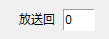
|
| タイトル |
内容を一行にまとめて入力。

|
| 音 |
mp3のURLを入力し「Get from web」をクリックします。なお通常は「放送回」の数値入力に合わせてURLが自動的に設定されます。

例(聴き専ラジオ第33回)→ http://fx.rdy.jp/kikisenradio/kikisenradio033.mp3
すると小窓が開き、mp3をダウンロードしてdataフォルダへ保存します。
※なお保存したmp3ファイルは自動削除されません。不要な場合は手作業で削除して下さい。
|
| togetter |
togetterでまとめたTLのURLを入力し「Get from web」をクリックします。

例(聴き専ラジオ第33回)→ http://togetter.com/li/28913
すると小窓が開き、htmlをダウンロードし、TL表示用に形式変換した上でdataフォルダへ保存します。
その際ファイル名冒頭に"TL-"を追記します。
(例:http://togetter.com/li/28913をダウンロードした場合はTL-28913.htmlというファイル名になります)
※なお保存したhtmlファイルは自動削除されません。不要な場合は手作業で削除して下さい。
|
| 収録日時 |
収録日時はtogetterのページを開いたときに自動推定して設定されます。
推定は「始まった」といった文字列を検索して求めます。もし推定に失敗した場合は以下のいずれかの方法で手修正して下さい。
作者のお勧めは(b)です。
- (a) mp3の録音開始日時を設定する方法。
- 「手動変更」ボタンを押すと設定窓が開きます。日時を入力して「収録開始日時としてセット」を押して下さい。

- (b) mp3再生中に、そのときの時刻を設定する方法。
- mp3を再生中の場合はいったんポーズします。メイン窓の停止ボタンの右にある赤字時刻をクリックすると設定窓が開きます。日時を入力して「再生位置の日時としてセット」を押して下さい。
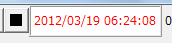
※いずれの場合も、TLの日付をコピー&ペーストする方が楽だと思います。
|
| 放送ページ |
放送回の情報がまとまったページのURLを入力します。

例(聴き専ラジオ第110回)→ http://d.hatena.ne.jp/kikisenradio/20111204/1323006629
|